
Padariet savu Netflix sesiju vienmērīgāku, izpildot šos padomus.
Džeimss Mārtins / CNET
Kā viens no Labākie straumēšanas pakalpojumi Pasaulē, Netflix Lielākajā daļā māju viņam nav brīvas dienas. Bet tas, vai jūs to lietojat katru dienu, nedēļu vai mēnesi, nenozīmē, ka zināt visus tā noslēpumus.

Varat izveidot reāllaika skatīšanās sarakstu, kā arī ritināt failu Top 10Vai arī populāru vai personisku ieteikumu sadaļas. Taču Netflix piedāvā citus veidus, kā ieskatīties aiz priekškara un uzlabot skatīšanās pieredzi. Izmantojot šos padomus, varat spēlēt straumēšanas spēli ar plaukstas locītavu vai attālināti.
Sašauriniet meklēšanu pēc Netflix oriģināliem
Apnicis meklēt Google tīklā “Netflix Show with Monsters”? Paceliet savas pārlūkošanas prasmes jaunos augstumos, meklējot Netflix oriģinālus ar vienu meklēšanas frāzi: “Netflix”. Atveriet Netflix lietotni jebkurā ierīcē un sāciet zīmola nosaukumu meklēšanas joslā, un tajā tiks parādīts viss oriģinālais Netflix filma Un sērija kādreiz tika izlaista.
Varat izmantot to pašu metodi, lai atrastu saturu, kas tiek atskaņots 4K vai HDR formātā. Ierakstiet kādu no terminiem, un Netflix meklēšanas rezultātos tiks parādīti nosaukumi šajā formātā. Ņemiet vērā, ka ierobežots Netflix satura daudzums tiek rādīts 4K vai HDR kvalitātē.
Izmantojiet slēptos kodus, lai piekļūtu saturam
Iespējams, ka nesen esat dzirdējis par slēptiem kodiem Netflix apakškategorijām, piemēram, Starbucks Secret Menu. Tādi pastāv. Sašauriniet meklēšanu pēc noteikta veida nosaukumiem, izmantojot četrciparu kodus, skatoties tīmekļa pārlūkprogrammā.
Tā kā ir tik daudz jākārto, šis triks var jums viegli palīdzēt Meklē animācijuasa sižeta, piedzīvojumu, sporta filmas, mūzikli un daudz kas cits ar pareizo kodu. pārbaudiet CNET palīdzība Par to, kur atrast meklētā veida filmas.
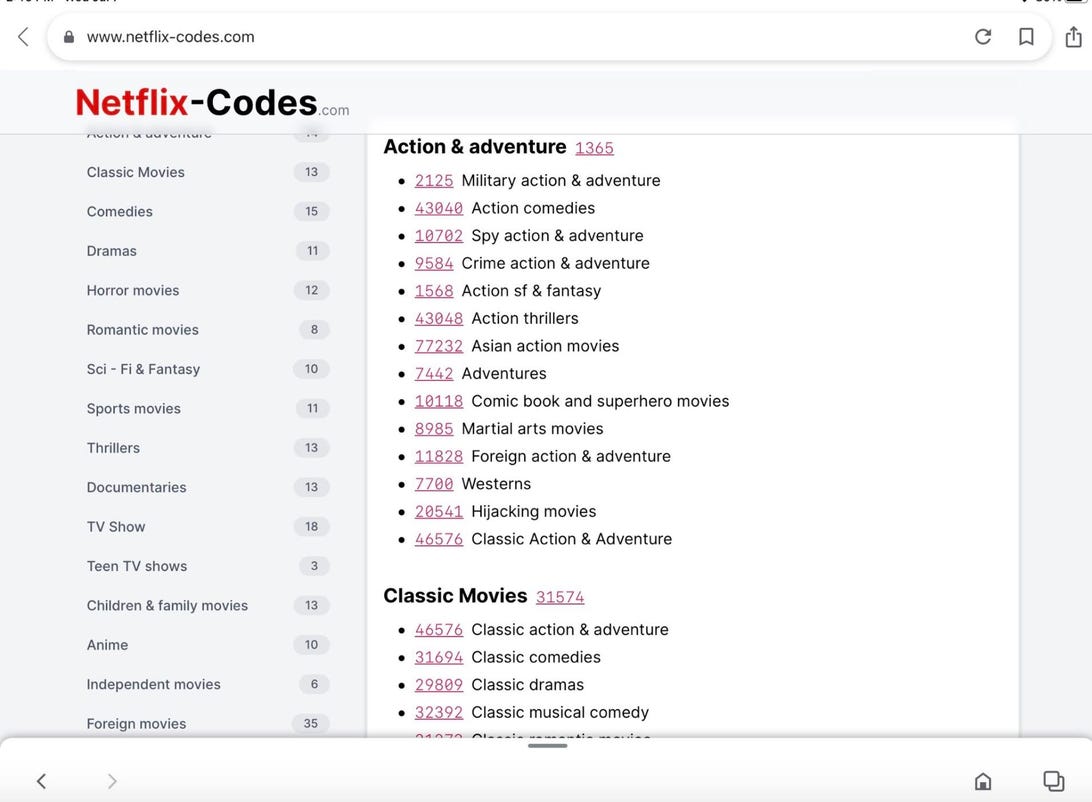
Netflix koda piemērs.
Ekrānuzņēmums no CNET
Kontrolējiet savu video, izmantojot tastatūru
Vai jums ir tendence skatīties Netflix datorā? Ja to darāt, varat paļauties uz peli, lai apturētu, attītu atpakaļ vai kontrolētu skaļumu. Bet tam ir īsinājumtaustiņi. Pārslēdziet skaļumu, izmantojot augšupvērsto un lejupvērsto bulttaustiņu, un nospiediet kreiso un labo bultiņu, lai ātri pārtītu uz priekšu vai atpakaļ par 10 sekundēm. Viņš sit M lai izslēgtu skaņu.
Lai apturētu apraidi, izmantojiet atstarpes taustiņu; Pieskarieties tai vēlreiz, lai atslēgtu videoklipu. Tā vietā, lai noklikšķinātu uz pilnekrāna ikonas, lai izvērstu skatu, vienkārši noklikšķiniet uz F uz tastatūras. Lai izietu no pilnekrāna režīma, izmantojiet atkāpšanās taustiņu. burbulis.
Pielāgojiet datu lietojumu
Es pazīstu daudzus cilvēkus, kuriem patīk skatīties Netflix savos mobilajos tālruņos vai planšetdatoros. Tiem, kuriem ir ierobežoti dati, tas var patērēt lielu daļu atkarībā no video kvalitātes. Tomēr varat lāpīt ar datu lietojumu, lai samazinātu ierīces apjomu.
Tālrunī atveriet lietotni Netflix un pieskarieties vairāk ikonu vai savu profilu. Klikšķis Lietotņu iestatījumi un dodieties uz video atskaņošanu, lai atlasītu mobilo datu lietojumu. par Netflix Palīdzības sadaļamainiet lejupielādes iestatījumu uz tikai wifi Lai izvairītos no mobilā plāna datu iztukšošanas. Ņemiet vērā, ka tas tiks parādīts tikai tad, ja jūsu ierīce darbojas, izmantojot mobilos datus.
Varat arī mainīt savus Netflix datu lietojuma iestatījumus no tīmekļa pārlūkprogrammas visiem ekrāniem, tostarp mobilajiem. Atveriet savu profilu sava konta lapā un noklikšķiniet uz Atskaņošanas iestatījumi. Ir četras iespējas: automātisks (noklusējums), zems (līdz 0,3 GB stundā), vidējs (līdz 0,7 GB stundā), augsts — vislabākais HD — kas izmanto 3 GB stundā HD apraidēm un 7 GB, lai īpaši smalka straumēšana. Jo zemāka kvalitāte, jo mazāks datu patēriņš. Atcerieties, ka Saglabājiet savus iestatījumus.
Vai vēlaties izvairīties no šīm darbībām? Jūsu otra iespēja ir Lejupielādējiet sērijas vai filmas, lai skatītos bezsaistē.
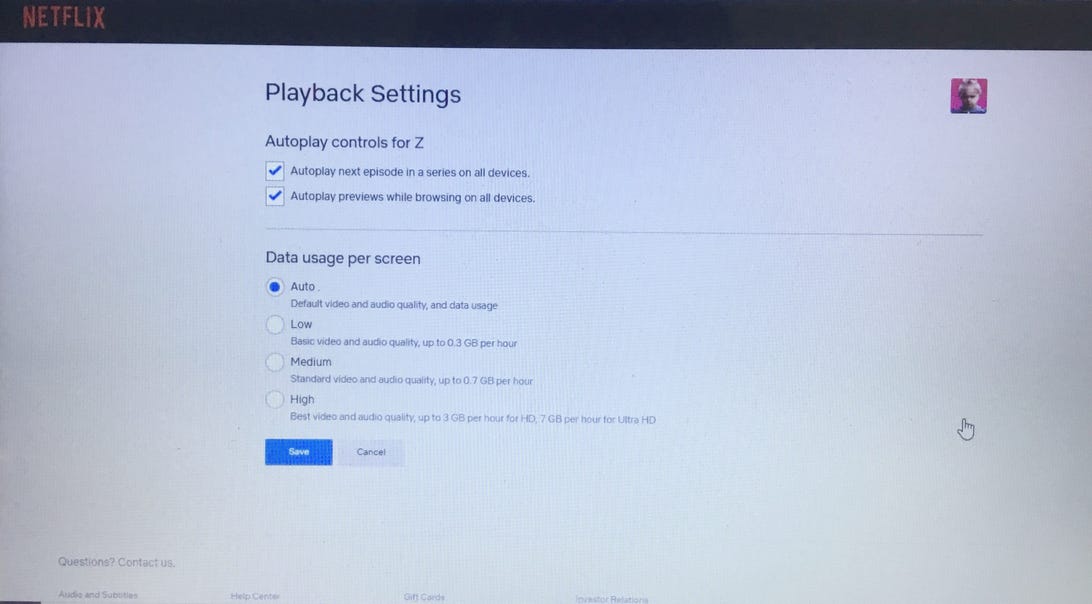
Netflix datu lietojuma un atskaņošanas iestatījumi.
Kortnija Džeksona/CNET ekrānuzņēmums
Izmantojiet stāstījuma audio aprakstu
Mazāk zināmā Netflix funkcija ir audio apraksts funkcija, kas var būt noderīga skatītājiem ar redzes traucējumiem. Kad tas ir aktivizēts, balss pārraide sniedz aprakstu par to, kas notiek ekrānā pārraides vai filmas laikā. Skaņa, kas apraksta sejas izteiksmes, apģērbu, ainavas, ķermeņa kustības un citus vienumus, kad tie notiek.
Netflix saka, ka lielākajai daļai tā oriģinālu ir pieejami audio apraksti, un tie darbojas arī ar dažiem citiem platformas nosaukumiem. Lai to atskaņotu, sāciet atskaņot videoklipu savā ierīcē. Mobilo ierīču vai datoru lietotāji var pieskarties saviem ekrāniem, savukārt viedtelevizoriem, Apple TV vai spēļu konsolēm būs jāizmanto tālvadības pults.
atlasiet failu dialogs Ikonu lodziņš, lai redzētu pieejamās audio apraksta valodas un izvēlētos savu opciju.
Mainiet savu tulkošanas pieredzi
Vai izbaudāt jaunāko ārzemju titulu straumēšanu pakalpojumā Netflix? Dubli ir lieliski, taču daži skatītāji izvēlas skatīties noteiktu saturu, piemēram, korejiešu drāma Anime oriģinālvalodā ar subtitriem. Varat pielāgot subtitru iestatījumus fonta veidam, izmēram, teksta ēnojumam vai fonam.
Jums būs jāatver Netflix tīmekļa pārlūkprogrammā un konta lapā jāizvēlas profils. Klikšķis parādās tulkojums Lai mainītu iestatījumus, pēc tam pieskarieties Iegaumē. To var izdarīt katram profilam jūsu Netflix kontā. Lai izmaiņas stātos spēkā, iespējams, būs atkārtoti jālejupielādē lietotne televizorā. Ja jums nepatīk jaunais iestatījums, vienkārši izvēlieties “Atiestatīt uz noklusējumu”, lai atjaunotu iepriekšējos subtitru iestatījumus.
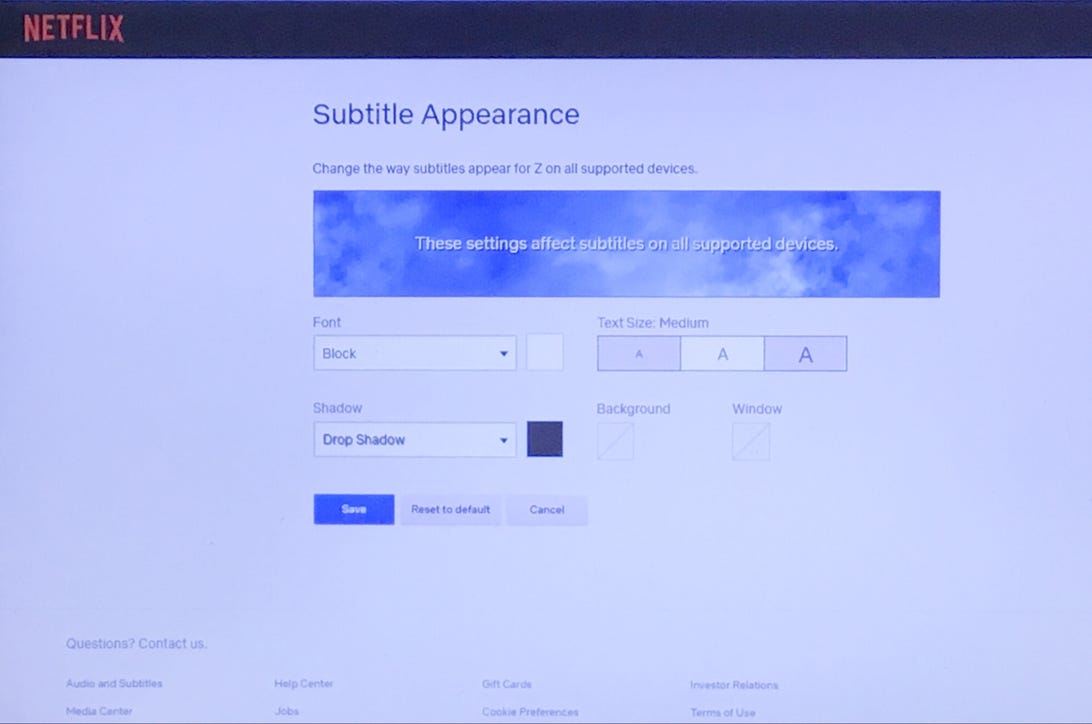
Netflix subtitru iestatījumi.
Kortnija Džeksona/CNET ekrānuzņēmums
Pārbaudiet savu bitu pārraides ātruma statistiku
Interesanti, kāda ir jūsu iecienītākā šova tiešraides kvalitāte? Pārbaudiet bitu pārraides ātrumu, izmantojot Netflix Geek Insights izvēlni. Lielāks bitu pārraides ātrums ir vienāds ar augstāku video kvalitāti. Kad jūsu videoklips ir atvērts, Nospiediet klēpjdatora tastatūras taustiņu kombināciju Ctrl+Shift+Alt+D Lai pārbaudītu bitu pārraides ātrumu, kešatmiņas statusu un kadru ātrumu. Šajā ekrānā HD skatītāji var apstiprināt ātrumu un precizitāti.
Daži viedo televizoru modeļi spēj parādīt arī šo statistiku, taču jums būs nepieciešama tālvadības pults ar informācijas pogu. Noklikšķiniet uz tā, atskaņojot Netflix videoklipu, lai pārbaudītu statistiku. Roku lietotājiem izvēlieties pārraidi vai filmu un pirms atskaņošanas nospiešanas nospiediet zvaigznes zīmi * Noklikšķiniet divreiz, lai redzētu skaitļus. Veiciet dubultklikšķi uz tā vēlreiz, lai atspējotu displeju.
Vēlēsities apturēt video, lai varētu tvert koda informāciju, nepalaižot garām nevienu ainu no savas iecienītākās pārraides. Otrs loms? Jūs nevarat mainīt nevienu no šiem statistikas datiem, ja vēlaties atkļūdošanas sesiju.
Bitu pārraides ātruma informācija ir interesanta ne tikai tiem, kas ir tehniski ieinteresēti, tā var palīdzēt, saskaroties ar Straumēšanas vai buferizācijas problēmas. Piemēram, tas var norādīt, kur pārvietot maršrutētāju vai straumēšanas ierīci, lai uzlabotu Wi-Fi signālu.

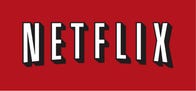



/cdn.vox-cdn.com/uploads/chorus_asset/file/25255185/246965_vision_pro_VPavic_0001.jpg)